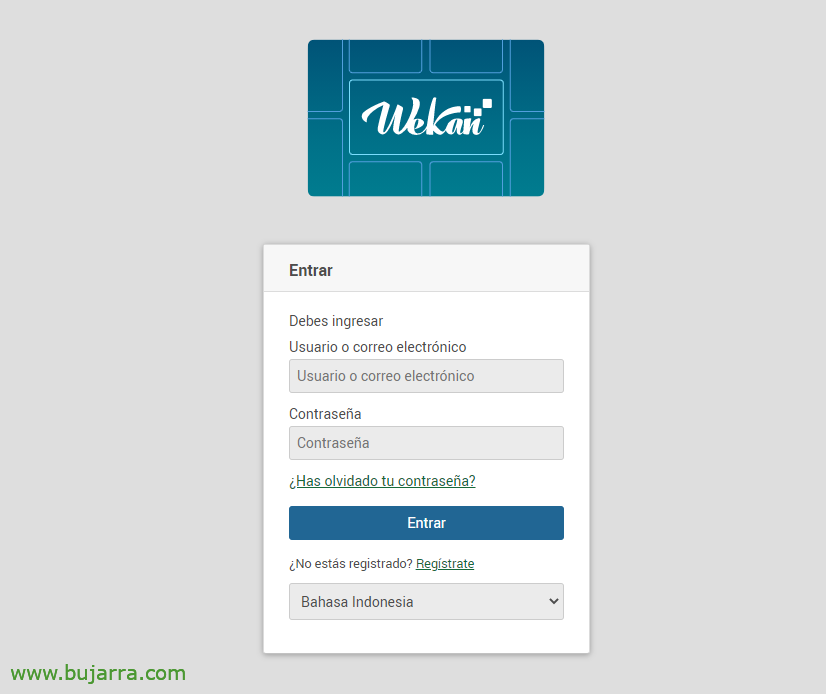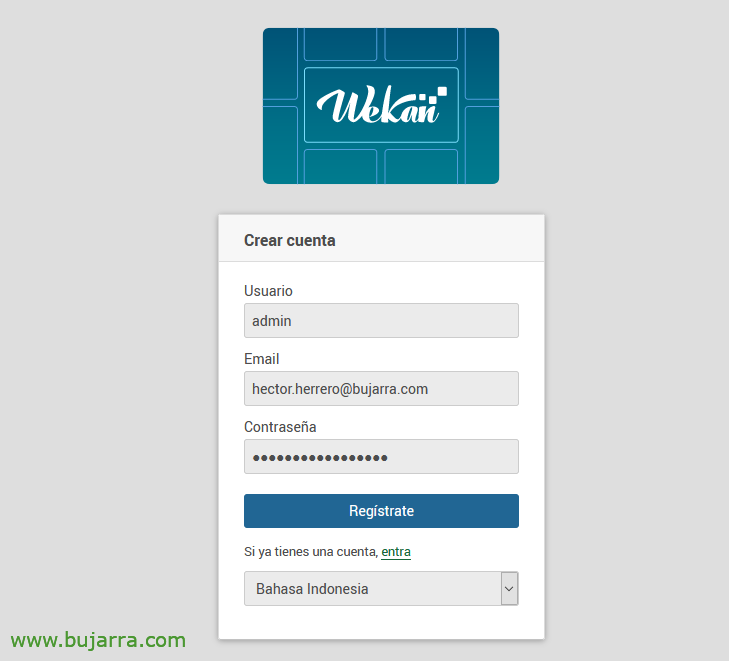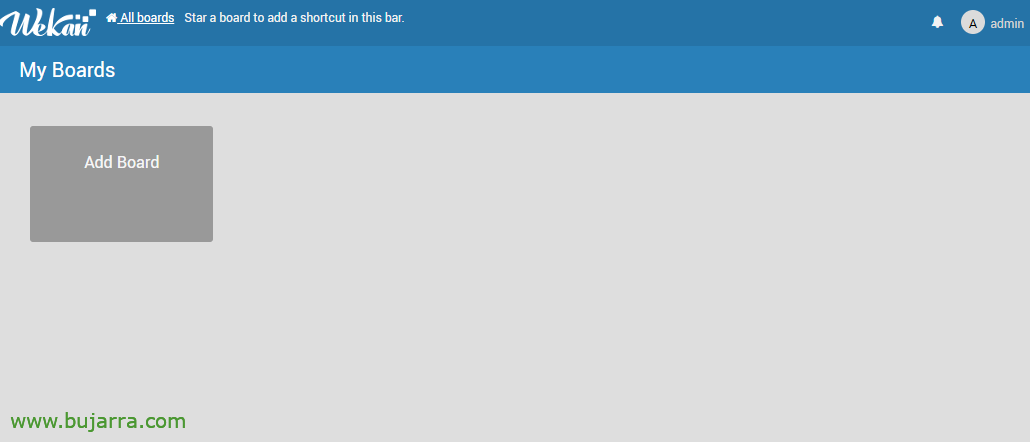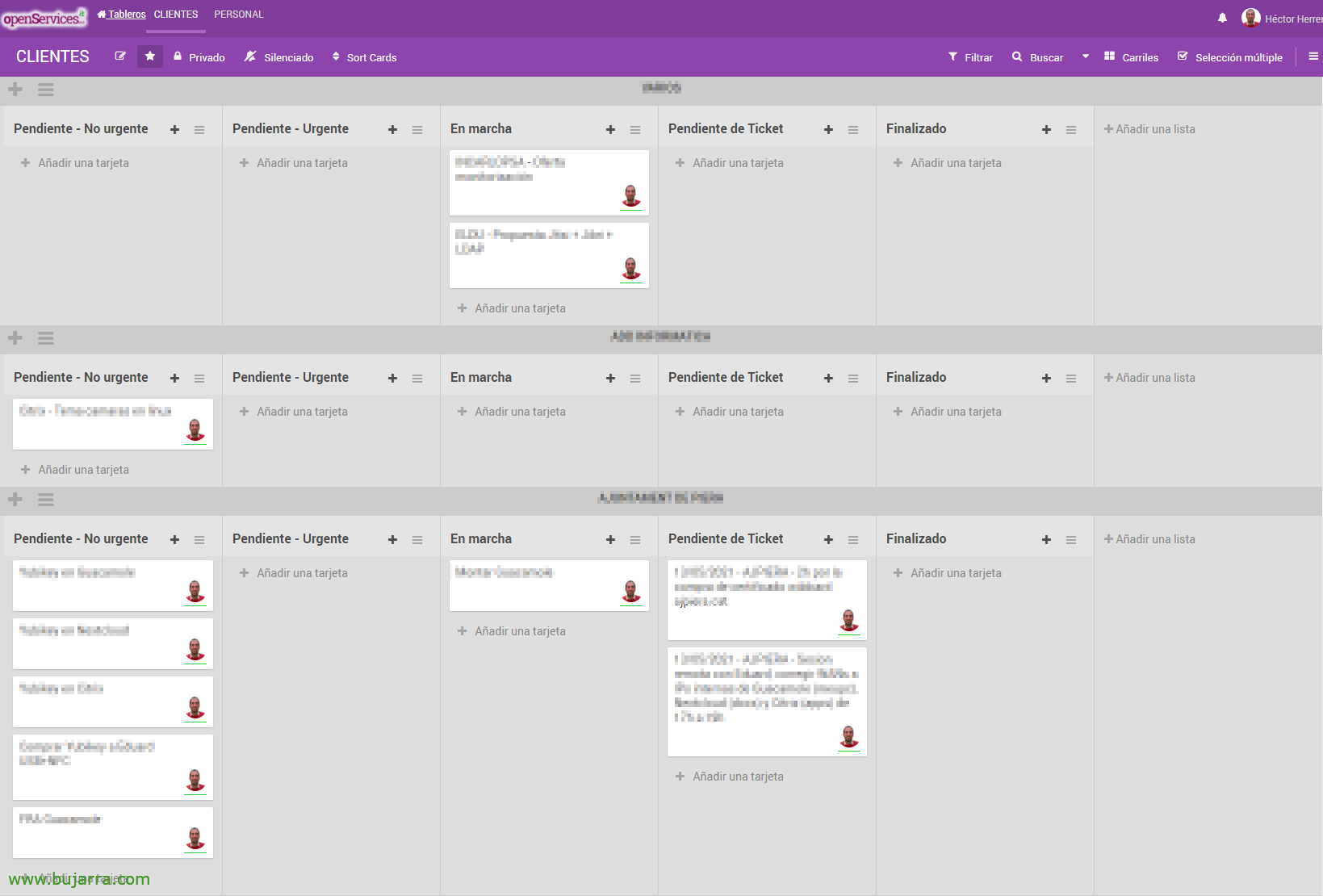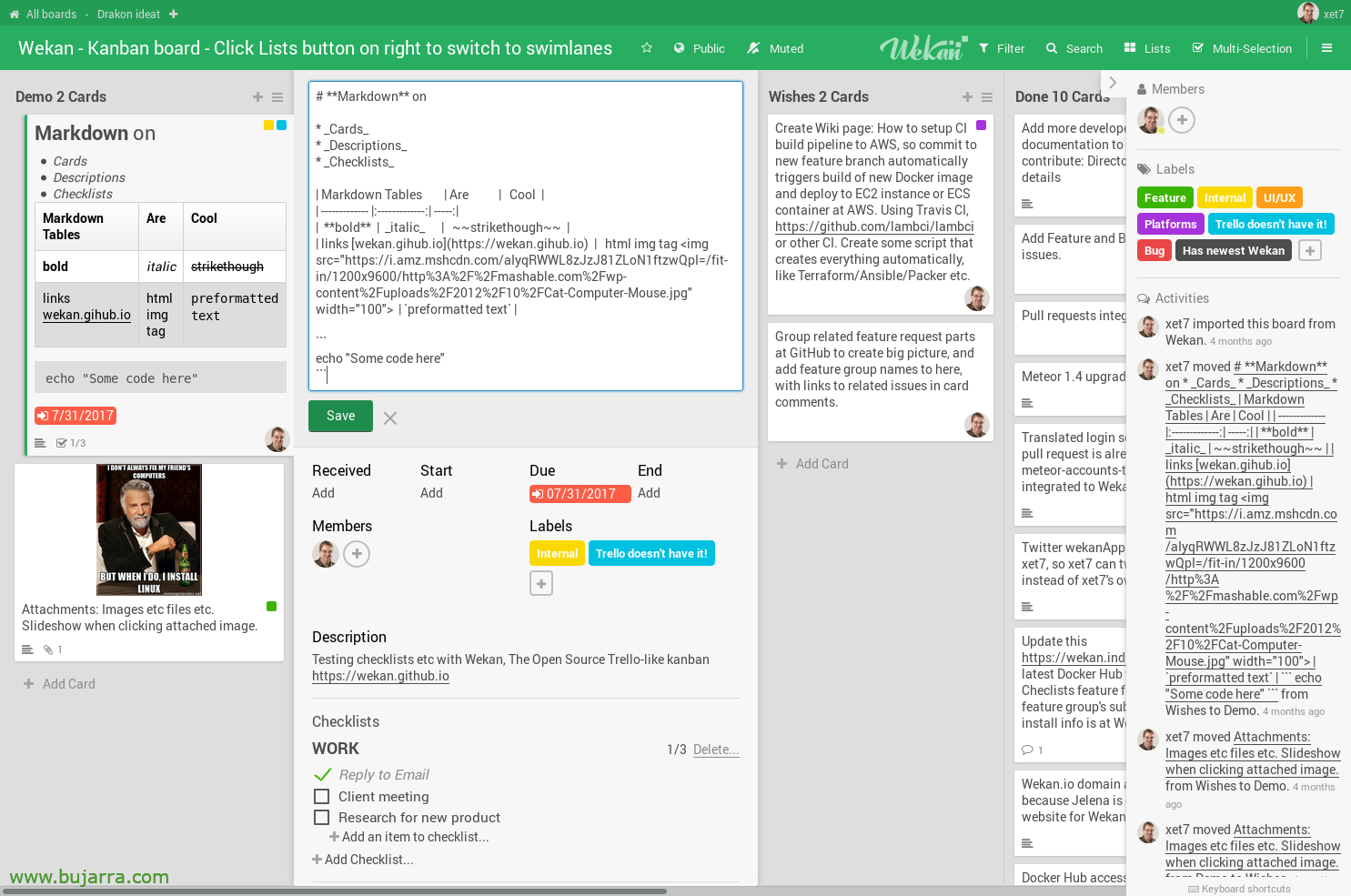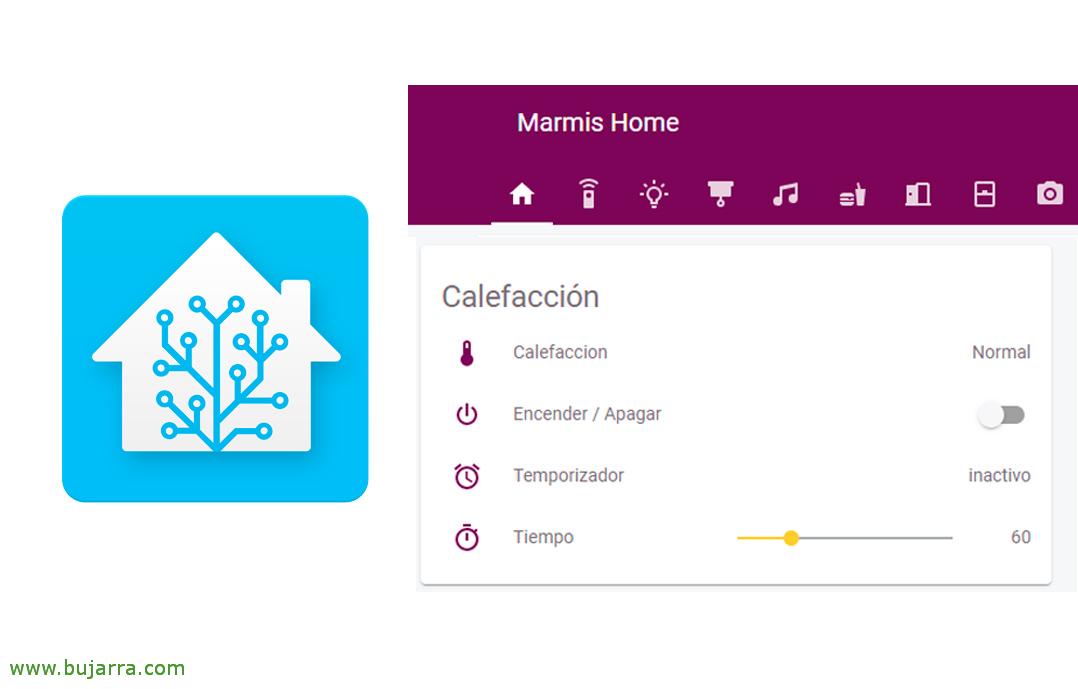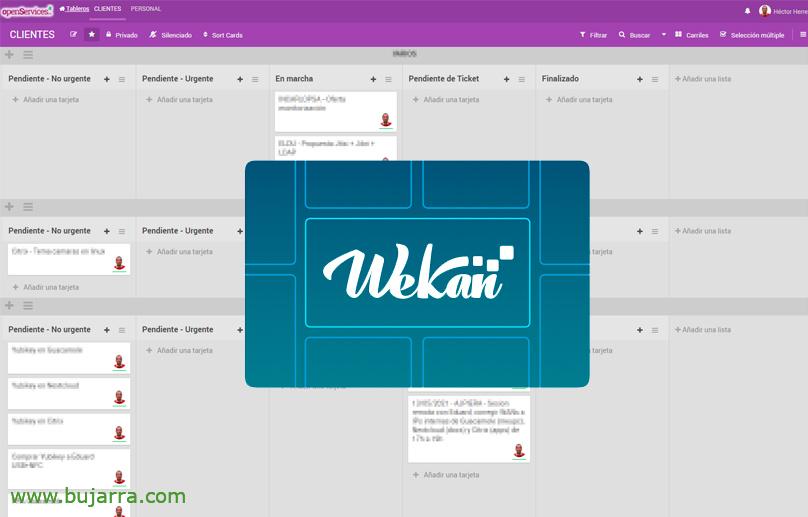
安装 Wekan, 我们的看板管理器
一种简单的组织方法, 是通过这些看板类型的工具, 比如 Trello 等. Wekan 是所有这些的替代品, 它是开源的, 我们可以将其安装在我们自己的基础设施上, 自定义…
如果我们想继续将我们的数据保存在安全的地方, 还有什么比快速组装 Wekan 更好的呢. 自由自在,将帮助我们了解某些流程, 项目数, 待处理问题状态, 一位经理更好地组织我们. 它是一个协作工具, 可以集成到 Active Directory 中以进行用户管理, 我们当然可以更改徽标并选择看起来像我们组织颜色的主题, 所有这些都是为了让它更紧密、更公司化.
使用起来非常简单, 正如这些类型的工具通常一样, 我们可以添加卡片, 流, 标签, 分配任务, 管理日期 (开始, 呼气, 结束, 期间…); 如果需要,这些卡片可能有子任务要完成, 标签, 附件, 描述, 投票, 添加自定义字段… 像往常一样,我们将对活动进行所有监控, 以及我们可以以列表格式查看的不同视图 (按某些特定顺序), 卡片或日历视图.
Wekan 安装将非常快, 我们将使用 Ubuntu 服务器 (在我的情况下,一个 20.10) 我们已经准备好了, 我们安装了 Nginx:
sudo apt-get install nginx -y sudo systemctl start nginx sudo systemctl enable nginx
我们使用 snap 安装 Wekan, 我们还需要对其进行配置, 我们将指示机器的 IP, 除了我们想使用的端口, 并重新启动 MongoDB 服务 & 维坎:
sudo snap install wekan sudo snap set wekan root-url="HTTP 协议://192.168.1.115" sudo snap set wekan port='3001' sudo systemctl restart snap.wekan.mongodb sudo systemctl restart snap.wekan.wekan
首次登录 Wekan 时,我们必须注册并创建一个用户, 点击 “注册”. 然后我们可以禁用它, 这样我们不想要的人就不会注册.
我们放置一个用户名, 电子邮件和密码,
什么都没有, 我们现在就可以开始了! 我们可以更改语言, 颜色, 阿凡达…
几分钟后我们就会咀嚼它, 我们将创建不同的板, 这取决于我们想如何组织自己, 不同的列/列表…
这是另一个具有不同类型卡片的例子, 查看其所有可能性. 我说了什么, 我希望您一直感兴趣,并且您可以更好地组织自己 (如果你和我一样) 😛 与往常一样,感谢所有在社交网络上移动此类内容的人!